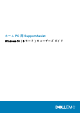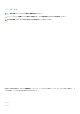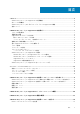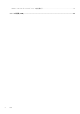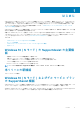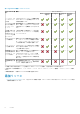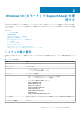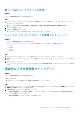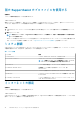Users Guide
新しい Dell マイ アカウントの作成
前提条件
システムの管理者権限を持っている必要があります。
手順
1. Dell マイアカウント サインイン ページの アカウントの作成 セクションで、該当するフィールドに姓、名、E メール アドレス、
およびパスワードを入力します。
メモ: パスワードは 8〜20 文字以内で、大文字 1 文字、小文字 1 文字、数字 1 文字を含める必要があります。
2. パスワードを再入力します。
3. アカウントの作成をクリックします。
新しい Dell マイアカウントが作成されるので、SupportAssist にサインインします。
ソーシャル メディア アカウントを使用したサイン イン
前提条件
• システムの管理者権限を持っている必要があります。
• 次のソーシャル メディア プラットフォームのいずれかの有効なアカウントを持っている必要があります。
• Google+
• LinkedIn
• Twitter
• Facebook
手順
1. Dell マイアカウントの サインイン ページで、該当するソーシャル メディアのアイコンをクリックします。
2. 対応するソーシャル メディアのログイン ページで、該当するフィールドにユーザー名、E メール アドレス、パスワードを入力し
ます。
3. サインイン をクリックします。
ソーシャル メディアのアカウントにサインインするために入力した認証情報を使用して、新しい Dell マイアカウントが作成さ
れます。
連絡先および出荷情報のアップデート
前提条件
システムの管理者権限を持っている必要があります。
このタスクについて
SupportAssist プロファイルを作成した後、連絡先と出荷情報をアップデートします。
手順
1. SupportAssist ユーザー インターフェイスの右上隅にあるユーザー名をクリックし、次にプロファイルの詳細をクリックします。
連絡先および出荷アドレス ページが表示されます。
2. 必要な詳細をアップデートして、完了 をクリックします。
• 出荷の詳細情報が正しくない場合は、詳細をアップデートするためのメッセージが表示されます。Update and Finish をクリ
ックして詳細をアップデートします。
• 出荷の詳細情報が正しければ、ホームページが表示されます。
Windows 10(S モード)で SupportAssist を使用する 9